Back-up en herstel Android-gegevens eenvoudig naar uw computer.
Samsung-telefoonback-up op 3 slimste manieren [2023]
 Bijgewerkt door Lisa Ou / 26 nov 2021 09:30
Bijgewerkt door Lisa Ou / 26 nov 2021 09:30Als je een Samsung-apparaat hebt, kun je er veel dingen op doen en je kunt zoveel bestanden opslaan als je wilt met het toegewezen opslagruimtegeheugen. Maar er zijn momenten dat uw opslagruimte geheugen niet voldoende is voor uw bestanden, misschien omdat u de beperkingen van uw opslagruimte al hebt bereikt. Met dat in gedachten moet u natuurlijk uw bestanden beveiligen door er een back-up van te maken, maar back-uptaken zijn niet eenvoudig. Welnu, dit artikel zal u door het proces van de back-uptaak van de Samsung-telefoon leiden.
![Samsung-telefoonback-up op 3 slimste manieren [2023]](https://www.fonelab.com/images/hypertrans/backup-samsung.jpg)

Gidslijst
Deel 1: Waarom een back-up maken van Samsung?
U heeft vrijwel zeker een doel voor het maken van een back-up van uw Samsung-bestanden voordat u begint. Ik wil deze redenen echter graag nader met u doornemen. We hebben in dit artikel verzameld en grondig beschreven waarom u een back-up van uw Samsung-bestanden zou moeten maken. Dit zijn de details:
Veilig. Wanneer u een back-up van uw Samsung-bestanden maakt naar een ander opslagruimtegeheugen, beveiligt u ze in een veiligere en meer beveiligde ruimte. Dit zou u helpen ervoor te zorgen dat u een back-upbestand hebt als u ze per ongeluk of ongewenst verwijdert.
Maak ruimte vrij. Een back-up maken van uw Samsung-bestanden is ook een uitstekende manier om ruimte op uw apparaat vrij te maken. Als uw apparaat al een opslagprobleem heeft, is dit het beste moment om een back-up van uw bestanden te maken en ze vervolgens op uw apparaat te sorteren. Dit optimaliseert het geheugen van uw opslagruimte en versnelt ook de prestaties van uw apparaat.
Nu u de gecompileerde algemene redenen kent waarom u een back-up van Samsung moet maken. Laten we verder gaan met het maken van een back-up van Samsung. Niettemin, om welke reden dan ook, FoneLab Android-gegevensback-up en -herstel, als toonaangevende probleemoplosser, is hier om u te helpen en te begeleiden.
Back-up en herstel Android-gegevens eenvoudig naar uw computer.
- Back-up en herstel Android-gegevens eenvoudig naar uw computer.
- Bekijk gegevens in detail voordat u gegevens uit back-ups terugzet.
- Back-up en herstel van Android-telefoon- en SD-kaartgegevens selectief.
Deel 2. Hoe maak je een back-up van Samsung-telefoongegevens
1. Samsung-cloudservice
De meest populaire en gemakkelijkste optie om een back-up te maken op uw Samsung-apparaat is om te gebruiken De cloudservice van Samsung. Het is een cloudgebaseerde oplossing waarmee u onder andere bestanden kunt opslaan en back-ups kunt maken, synchroniseren en inhoud kunt herstellen vanaf uw Samsung-smartphone (of mobiel apparaat). Bovendien is het een uitstekende functie voor Samsung-gebruikers om op elk moment gegevens te uploaden en te openen zonder iets cruciaals voor hen te verliezen en om dit snel te doen. Er is echter een bestandsgroottelimiet van 1 GB; van iets groters dan dat wordt geen back-up gemaakt.
Stap op Hoe maak je een back-up van Samsung-telefoongegevens met Samsung Cloud Service:
Stap 1Ga naar Instellingen en zoek naar Cloud en accounts op uw Samsung-apparaat en tik vervolgens op Samsung Cloud. Typ gewoon uw Gebruikersnaam en Wachtwoord om u aan te melden bij uw Samsung-account.
Stap 2Tik Back-up maken en terugzetten or Back-upgegevens, selecteer de gegevens waarvan u een back-up wilt maken door op het vak ernaast te tikken en tik op NU BACKUPPEN. Daarna wordt er een back-up van uw gegevens gemaakt in Samsung Cloud Service. U moet echter ook weten dat er op deze manier geen back-up van andere gegevens wordt gemaakt. Hieronder staan de soorten gegevens waarvan een back-up kan worden gemaakt in de Samsung-cloud.
- Primaire inhoud zoals Contact, Agenda, Galerij, Samsung Notes, Internet, Toetsenbordgegevens.
- Instellingen van het primaire apparaat, zoals telefoonlogboeken, alarm en wereldklokken
- APK-bestanden, app-gegevens en app-instellingen
- Startschermfuncties zoals app- en widgetlay-outs, achtergronden
- Apparaatinstellingen zoals Toegankelijkheid, beltoon, Samsung-toetsenbord en Wi-Fi
- Anderen: MMS, SMS, Muziek, Spraakopnames, Documenten
2. Google-account
Naast de Samsung Cloud Service kan het gebruik van uw Google-account ook een alternatieve manier zijn om een back-up van uw bestanden te maken. Het is hetzelfde als een back-up maken op Samsung Cloud Service; het is alleen dat het niet beperkt is in de limiet voor de bestandsgrootte.
Stap op Hoe maak je een back-up van Samsung-telefoongegevens met een Google-account:
Stap 1Ga op uw Samsung-apparaat naar Instellingen en blader en selecteer vervolgens Cloud en account.
Stap 2Selecteer vervolgens Back-up maken en terugzetten. In deze stap moet u ervoor zorgen dat: Back-up van mijn gegevens en automatisch herstel zijn ingeschakeld.
Stap 3Tik Back-upaccount, dan Account toevoegen. Typ gewoon in en log in op uw Google-account.
Stap 4Ten slotte kunt u nu de lijst met soorten gegevens zien waarvan u een back-up kunt maken naar uw Google-account. Vink gewoon de vakjes hiernaast aan voor de gegevens waarvan u een back-up wilt maken. Tik daarna op de drie punten in de rechterbovenhoek van uw scherm en tik op Synchroniseer nu.
Gezien de hierboven genoemde oplossingen, moet u zich ervan bewust zijn dat ze nog steeds beperkt zijn in sommige functies, zoals beperkt in soorten gegevens en bestandsgroottes. Daarmee zou je Fonelab Android Data Backup & Restore moeten proberen, het beste en meest eindeloze programma dat beschikbaar is. Lees verder voor meer informatie over hoe u vandaag nog een back-up van gegevens bij ons kunt maken.
3. Fonelab Android-gegevensback-up en -herstel
FoneLab Android-gegevensback-up en -herstel is een professioneel gemaakt programma dat is ontworpen om een back-up te maken van uw Android-gegevens en deze te herstellen zonder gegevens aan uw kant te verliezen. Hoewel u selectief de gegevens kunt kiezen waarvan u een back-up wilt maken of naar uw apparaat wilt herstellen, zal het programma uw gegevens op het apparaat niet wijzigen of wissen. Wat meer is, is dat het Android OS 4.0 en hoger ondersteunt. In ons geval kunt u dit gebruiken om een back-up te maken van gegevens op uw back-up Samsung-telefoon naar pc. Nu we genoeg hebben van praten, gaan we aan de slag.
Stappen voor het maken van een back-up van Samsung-telefoongegevens met FoneLab Android-gegevensback-up en -herstel:
Stap 1Ga naar de officiële website van FoneLab en download vervolgens FoneLab Android-gegevensback-up en -herstel. Installeer het daarna op uw computer en het wordt automatisch geopend. Maar als dat niet het geval is, dubbelklikt u gewoon op het pictogram op uw apparaat.
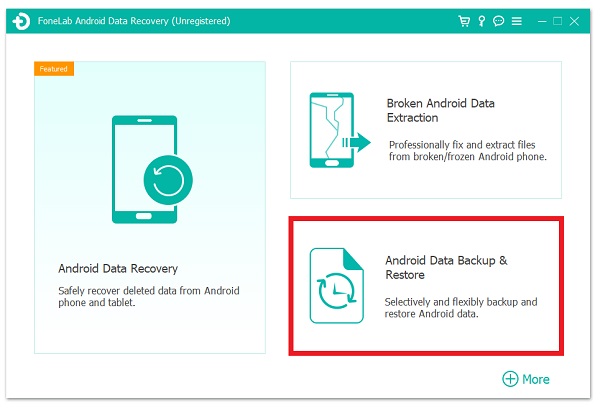
Stap 2Verbind je Samsung smartphone met de computer via een USB-oplaadkabel. Klik vervolgens in de hoofdinterface van het programma op Back-up en herstel van Android-gegevens.
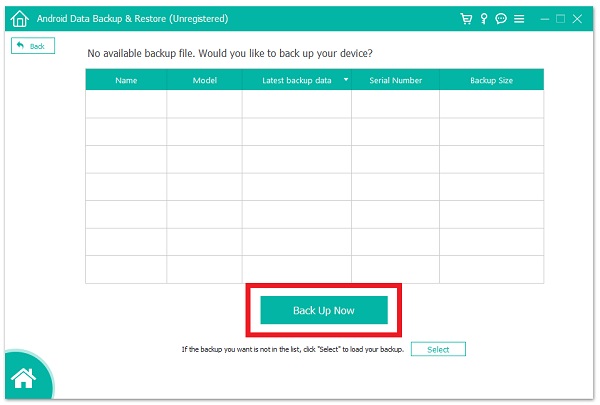
Stap 3Dan klikken Back-up van apparaatgegevens om flexibel een back-up van Samsung-gegevens te maken. Aan de andere kant selecteert u Back-up met één klik om ook een back-up te maken van alle Samsung-bestanden. Selecteer daarna welk bestandstype u een kopie wilt maken en klik vervolgens op Nu back-up.
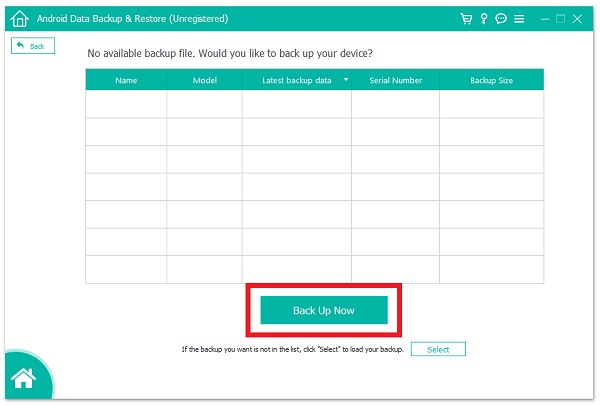
Back-up en herstel Android-gegevens eenvoudig naar uw computer.
- Back-up en herstel Android-gegevens eenvoudig naar uw computer.
- Bekijk gegevens in detail voordat u gegevens uit back-ups terugzet.
- Back-up en herstel van Android-telefoon- en SD-kaartgegevens selectief.
Deel 3. Veelgestelde vragen over het maken van back-ups van Samsung
1. Klopt het dat het maken van back-ups van mediabestanden van een telefoon naar een pc hun kwaliteit verslechtert?
De kwaliteit van uw mediabestanden wordt niet beïnvloed wanneer u ze overzet van uw telefoon naar uw pc. De actie zal de interne elementen van uw media niet schaden. Hierdoor wordt hun kwaliteit niet aangetast. Houd er echter rekening mee dat de kwaliteit van het bestand kan worden aangetast als het proces gebrekkig is.
2. Geldt er een limiet voor de Samsung Cloud Service?
Ja het is correct. Elke gebruiker krijgt slechts 5 GB gratis opslagruimte van Samsung Cloud en kan geen back-up maken van apparaatgegevens als de opslagcapaciteit onvoldoende is.
Daarom zal het doornemen van dit artikel u ongetwijfeld helpen uw back-uptaak te vergemakkelijken. Met de hierboven genoemde oplossingen en hun gedetailleerde stappen, zal uw taak zeker een fluitje van een cent zijn. Koop uw Samsung-telefoon en begin direct met het maken van een back-up van uw bestanden bij ons.
Back-up en herstel Android-gegevens eenvoudig naar uw computer.
- Back-up en herstel Android-gegevens eenvoudig naar uw computer.
- Bekijk gegevens in detail voordat u gegevens uit back-ups terugzet.
- Back-up en herstel van Android-telefoon- en SD-kaartgegevens selectief.
